win11色盲模式怎么开启 win11开启色盲模式的步骤
更新时间:2024-05-24 15:40:51作者:qiaoyun
相信很多人都有色盲或者色弱的情况,这样在使用电脑的时候就不大方便,所以这个时候我们可以开启色盲滤镜模式来解决,只是很多人并不知道win11色盲模式怎么开启,针对这个问题,接下来就由笔者给大家详细介绍一下win11开启色盲模式的步骤供大家参考吧。
方法如下:
1、首先咱们点击开始按钮,选择设置。
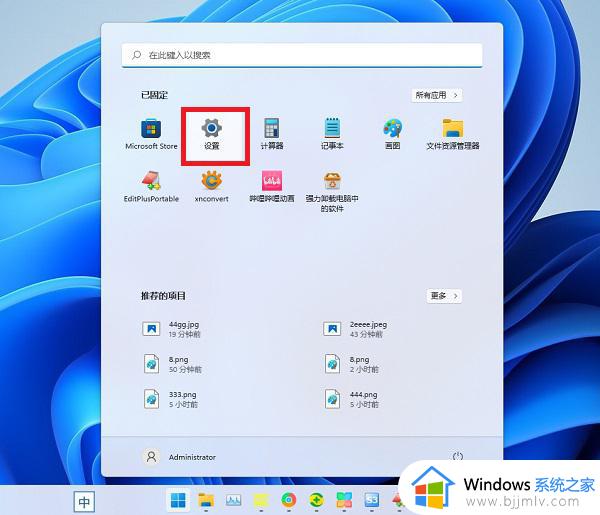
2、设置界面左侧点击辅助功能,右侧点击颜色滤镜(色盲滤镜、灰度、反转)。
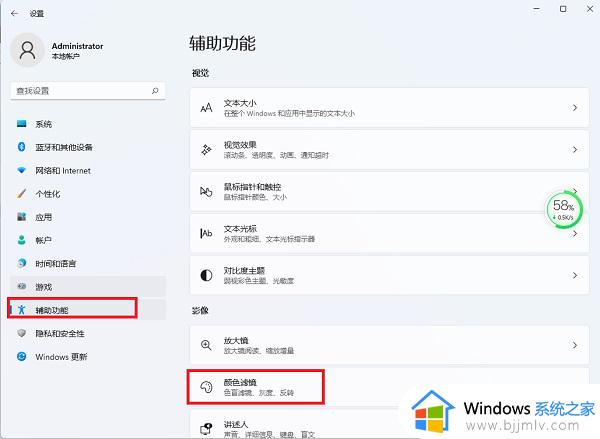
3、然后右侧往下拉,打开颜色滤镜,根据用户自己的情况选择合适的滤镜。
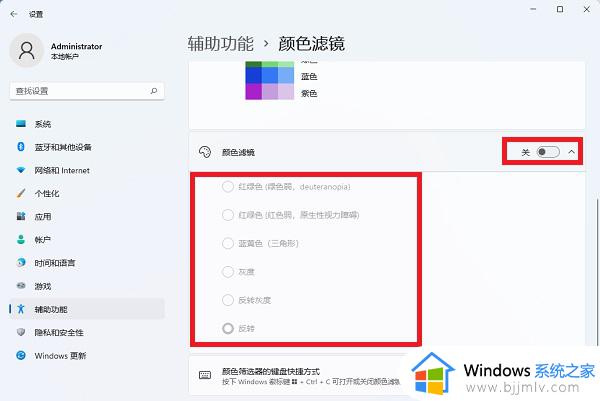
以上给大家介绍的就是win11色盲模式的详细开启方法,这样电脑颜色就比较方便色盲色弱人员实用,希望可以帮助到大家。
win11色盲模式怎么开启 win11开启色盲模式的步骤相关教程
- 电池养护模式怎么开启win11 win11电池养护模式开启步骤
- 如何开启电脑护眼模式win11 怎么开启电脑护眼模式win11
- win11电源卓越模式怎么开启?win11电脑电源卓越模式如何开启
- win11游戏模式怎么开启 win11如何开启游戏模式
- win11开启平板模式设置方法 win11平板模式在哪开启
- win11 ie模式怎么打开 win11开启ie模式的方法
- windows11深色模式怎么关掉 win11深色模式的关闭方法
- win11游戏模式有必要开么 win11游戏模式在哪开启
- win11性能优化设置图文步骤 win11怎么开启游戏高性能模式
- win11重启安全模式怎么进 windows11重启开机如何进入安全模式
- win11恢复出厂设置的教程 怎么把电脑恢复出厂设置win11
- win11控制面板打开方法 win11控制面板在哪里打开
- win11开机无法登录到你的账户怎么办 win11开机无法登录账号修复方案
- win11开机怎么跳过联网设置 如何跳过win11开机联网步骤
- 怎么把win11右键改成win10 win11右键菜单改回win10的步骤
- 怎么把win11任务栏变透明 win11系统底部任务栏透明设置方法
win11系统教程推荐
- 1 怎么把win11任务栏变透明 win11系统底部任务栏透明设置方法
- 2 win11开机时间不准怎么办 win11开机时间总是不对如何解决
- 3 windows 11如何关机 win11关机教程
- 4 win11更换字体样式设置方法 win11怎么更改字体样式
- 5 win11服务器管理器怎么打开 win11如何打开服务器管理器
- 6 0x00000040共享打印机win11怎么办 win11共享打印机错误0x00000040如何处理
- 7 win11桌面假死鼠标能动怎么办 win11桌面假死无响应鼠标能动怎么解决
- 8 win11录屏按钮是灰色的怎么办 win11录屏功能开始录制灰色解决方法
- 9 华硕电脑怎么分盘win11 win11华硕电脑分盘教程
- 10 win11开机任务栏卡死怎么办 win11开机任务栏卡住处理方法
win11系统推荐
- 1 番茄花园ghost win11 64位标准专业版下载v2024.07
- 2 深度技术ghost win11 64位中文免激活版下载v2024.06
- 3 深度技术ghost win11 64位稳定专业版下载v2024.06
- 4 番茄花园ghost win11 64位正式免激活版下载v2024.05
- 5 技术员联盟ghost win11 64位中文正式版下载v2024.05
- 6 系统之家ghost win11 64位最新家庭版下载v2024.04
- 7 ghost windows11 64位专业版原版下载v2024.04
- 8 惠普笔记本电脑ghost win11 64位专业永久激活版下载v2024.04
- 9 技术员联盟ghost win11 64位官方纯净版下载v2024.03
- 10 萝卜家园ghost win11 64位官方正式版下载v2024.03